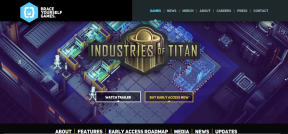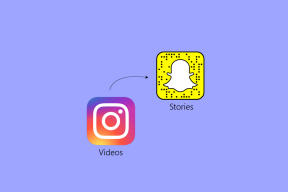חשבונך נחסם. אנא פנה למנהל המערכת שלך [פתור]
Miscellanea / / November 28, 2021
לפעמים Windows זורק שגיאות בלתי צפויות, ואחת השגיאות הללו היא "החשבון שלך הושבת. אנא ראה את מנהל המערכת שלך" כאשר אתה מנסה להיכנס ל-Windows. בקיצור, השגיאה מציינת שאיכשהו חשבון המנהל הושבת ב-Windows 10 ולא תוכל להיכנס שוב עד שהחשבון יופעל מחדש.
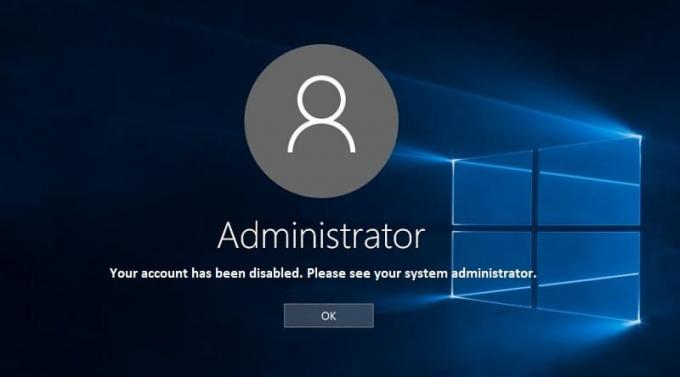
בעיה זו עלולה להתרחש אם הפעלת מחדש באופן בלתי צפוי את המחשב במהלך תהליך שחזור מערכת, איפוס או רענון. לפעמים תוכנית צד שלישי יכולה להדביק את המערכת שלך ולנעול אותך מחוץ לחשבון המנהל, מה שמוביל אותך להודעת שגיאה זו. אם יצרת חשבון משתמש חדש והמערכת הופעלה מחדש מבלי שהתהליך הושלם, תראה את defaultuser0 כשם המשתמש בעת ניסיון להתחבר לחשבון זה, והוא יציג את הודעת השגיאה "החשבון שלך כבר נָכֶה. אנא פנה למנהל המערכת שלך."
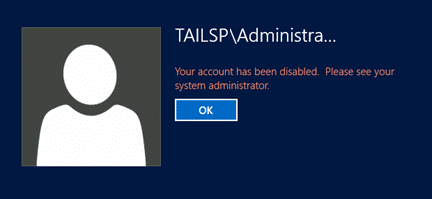
משתמשים לא יודעים מה לעשות מכיוון שהם נעולים לגמרי מחוץ לחשבון שלהם, והם לא יכולים לפתור שום דבר אלא אם כן הם יכולים להיכנס לחשבון שלהם או ל-Windows. בכל מקרה, בלי לבזבז זמן, בוא נראה איך לתקן בפועל את החשבון שלך הושבת. אנא עיין בהודעת השגיאה של מנהל המערכת שלך עם השלבים המפורטים להלן.
תוכן
- חשבונך נחסם. אנא פנה למנהל המערכת שלך [פתור]
- שיטה 1: הפעל חשבון מנהל באמצעות שורת הפקודה
- שיטה 2: צור חשבון משתמש חדש עם הרשאות ניהול
- שיטה 3: שימוש בסנאפ-אין של משתמש מקומי וקבוצה
חשבונך נחסם. אנא פנה למנהל המערכת שלך [פתור]
שיטה 1: הפעל חשבון מנהל באמצעות שורת הפקודה
1. עבור למסך ההתחברות שבו אתה רואה את הודעת השגיאה לעיל ולאחר מכן לחץ על כפתור הפעלה לאחר מכן החזק את Shift ו לחץ על הפעל מחדש (תוך כדי לחיצה על כפתור ההילוכים).
![לחץ על כפתור ההפעלה ואז החזק את Shift ולחץ על הפעל מחדש (תוך כדי החזקת כפתור Shift). | חשבונך נחסם. אנא פנה למנהל המערכת שלך [פתור]](/f/5b1c539fb354c94c606c3e1121b81aed.jpg)
2. ודא שאתה לא משחרר את לחצן Shift עד שאתה רואה את תפריט אפשרויות שחזור מתקדמות.

3. כעת נווט אל הדברים הבאים בתפריט אפשרויות שחזור מתקדמות:
פתרון בעיות > אפשרויות מתקדמות > שורת פקודה

4. הקלד את הפקודה הבאה לתוך cmd והקש Enter:
מנהל משתמש נטו /פעיל: כן

5. הפעל מחדש את המחשב שלך, ואולי תוכל תקן את החשבון שלך הושבת. אנא עיין בהודעת השגיאה של מנהל המערכת שלך.
שיטה 2: צור חשבון משתמש חדש עם הרשאות ניהול
1. ראשית, עבור למסך ההתחברות שבו אתה רואה את הודעת השגיאה ולאחר מכן לחץ על לחצן ההפעלה ולאחר מכן החזק את Shift ולאחר מכן לחץ על אתחול.
![לחץ על כפתור ההפעלה ואז החזק את Shift ולחץ על הפעל מחדש (תוך כדי החזקת כפתור Shift). | חשבונך נחסם. אנא פנה למנהל המערכת שלך [פתור]](/f/5b1c539fb354c94c606c3e1121b81aed.jpg)
2. ודא שאתה לא משחרר את לחצן Shift עד שאתה רואה את תפריט אפשרויות שחזור מתקדמות.
3. כעת נווט אל הדברים הבאים בתפריט אפשרויות שחזור מתקדמות:
פתרון בעיות > אפשרויות מתקדמות > הגדרות אתחול > הפעל מחדש

4. לאחר שתלחץ על הפעל מחדש המחשב שלך יופעל מחדש, ותראה מסך כחול עם רשימת אפשרויות הקפד ללחוץ על מקש הספרה לצד האפשרות שאומר "הפעל מצב בטוח באמצעות שורת פקודה.”

5. לאחר שנכנסת לחשבון Administrator במצב בטוח, פתח את שורת הפקודה והקלד את הפקודה הבאה ב-cmd והקש Enter:
משתמש נטו /הוסף
מנהלי קבוצות מקומיות נטו
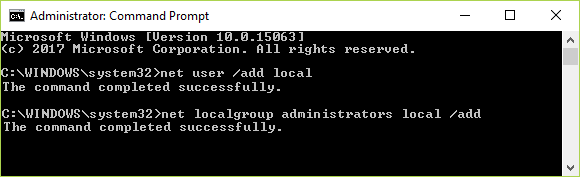
6. כדי להפעיל מחדש את סוג המחשב כיבוי /r in cmd ולחץ על Enter.
7. יצרת בהצלחה חשבון משתמש חדש עם הרשאות ניהול.
הערה: אם אינך יכול לאתחל למצב בטוח מסיבה כלשהי, עליך לבחור בשורת הפקודה מתוך פתרון בעיות > אפשרויות מתקדמות > שורת פקודה בתפריט אפשרויות שחזור מתקדמות ולאחר מכן הקלד את הפקודה המשמשת בשלב 5 ו לְהַמשִׁיך.
שיטה 3: שימוש בסנאפ-אין של משתמש מקומי וקבוצה
לאחר שיצרת חשבון משתמש חדש עם הרשאות ניהול, עליך להתחבר אליו ולפעול לפי השיטה הרשומה למטה.
1. הקש על מקש Windows + R ואז הקלד lusrmgr.msc ולחץ על Enter.
![הקלד lusrmgr.msc בריצה והקש Enter | חשבונך נחסם. אנא פנה למנהל המערכת שלך [פתור]](/f/081015ea4cf50870f73ad1f0e45d6811.png)
2. כעת, מהתפריט השמאלי, בחר משתמשים תַחַת משתמשים וקבוצות מקומיים.

3. לאחר מכן, בחלונית החלון הימנית לחץ פעמיים על מנהל או בחשבון שבו אתה מתמודד עם הבעיה.
4. הקפד לבחור בכרטיסייה כללי ו בטל את הסימון של החשבון מושבת. גַם, בטל את הסימון של החשבון ננעל לוודא.

5. לחץ על החל ולאחר מכן על אישור.
6. סגור הכל והפעל מחדש את המחשב כדי לשמור שינויים.
7. נסה שוב להיכנס לחשבון שהציג קודם לכן את השגיאה.
מוּמלָץ:
- השבת את Windows Pagefile ואת Hibernation כדי לפנות מקום
- מצא סיסמת WiFi שנשכחה ב-Windows 10
- תקן את כונן התקליטורים/DVD שלא מופיע בסייר Windows
- כיצד לתקן קריסות מחשב במצב בטוח
זהו זה יש לך בהצלחה תקן את החשבון שלך הושבת. אנא פנה למנהל המערכת שלך הודעת שגיאה, אך אנא שאל אותם בקטע של התגובה אם עדיין יש לך שאלות לגבי פוסט זה, אנא שאל אותם בקטע של התגובה.
![חשבונך נחסם. אנא פנה למנהל המערכת שלך [פתור]](/uploads/acceptor/source/69/a2e9bb1969514e868d156e4f6e558a8d__1_.png)